怎么改变证件照背景颜色
发布于 2024-04-08 16:17:32 浏览 719 次
关于怎么改变证件照背景颜色相关问题,可以通过ps软件的选择菜单,打开色彩范围选项,然后通过编辑工具,对图像填充颜色即可,以下介绍具体操作过程。
系统:win10
版本:Photoshop cc 19.0
点击菜单栏中的【文件】,在下拉框选项中选择【打开】选项。
▼ 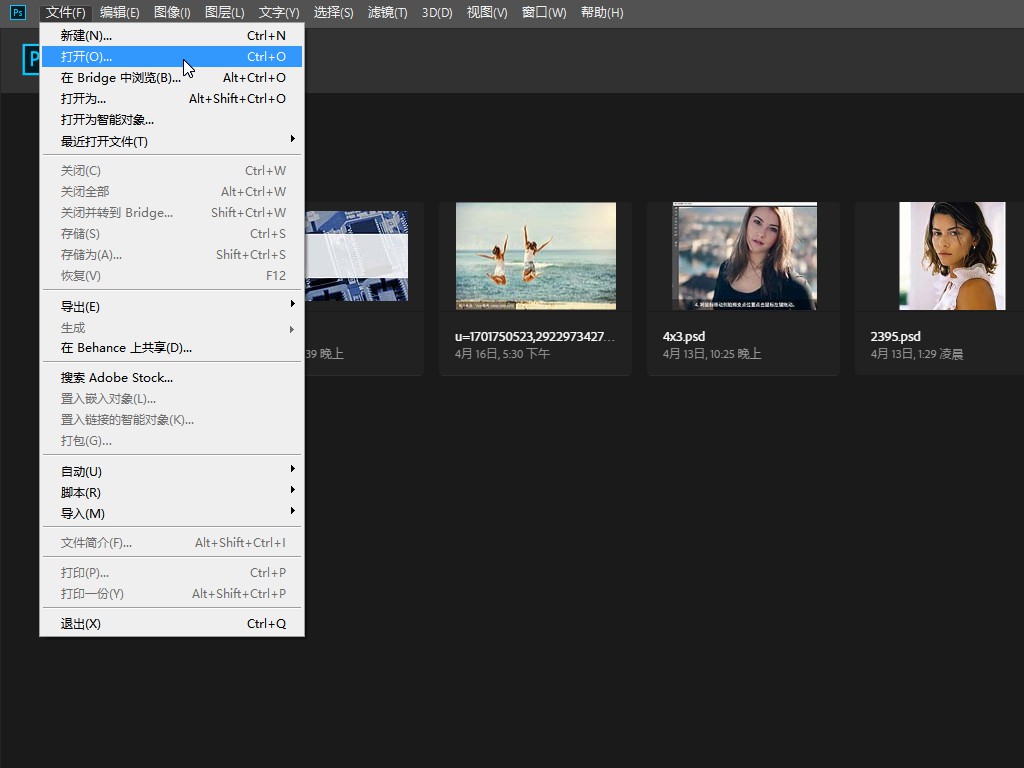
点击菜单栏中的【文件】,在下拉框选项中选择【打开】选项。
2、
添加素材
在对话框中,选择证件照素材并点击【打开】按钮。
▼ 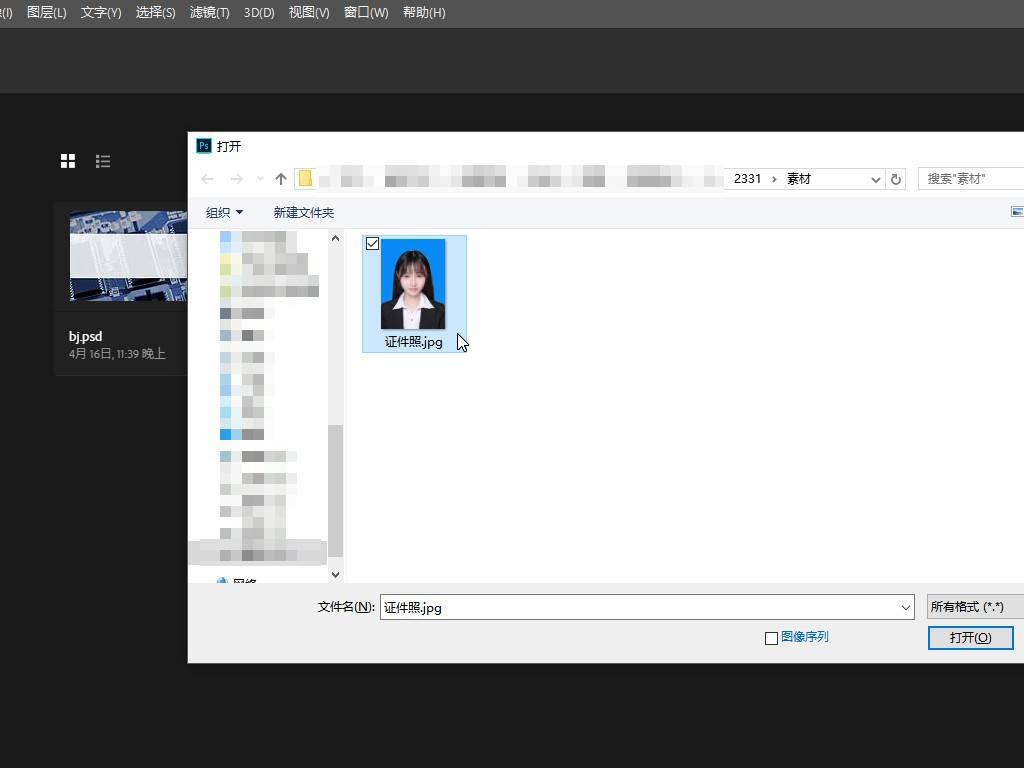
在对话框中,选择证件照素材并点击【打开】按钮。
3、
打开色彩范围
点击【选择】菜单,在下拉框中选择【色彩范围】选项。
▼ 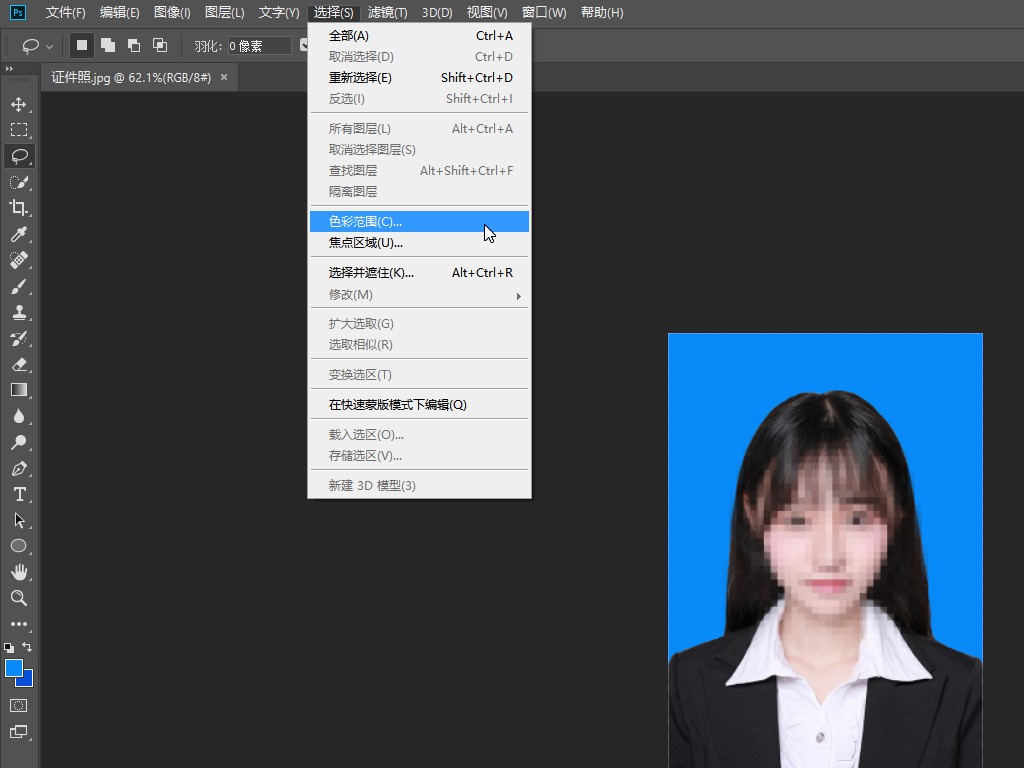
点击【选择】菜单,在下拉框中选择【色彩范围】选项。
4、
选择色彩范围
将鼠标移动到素材背景色区域,点击左键取样背景色并点【确定】按钮。
▼ 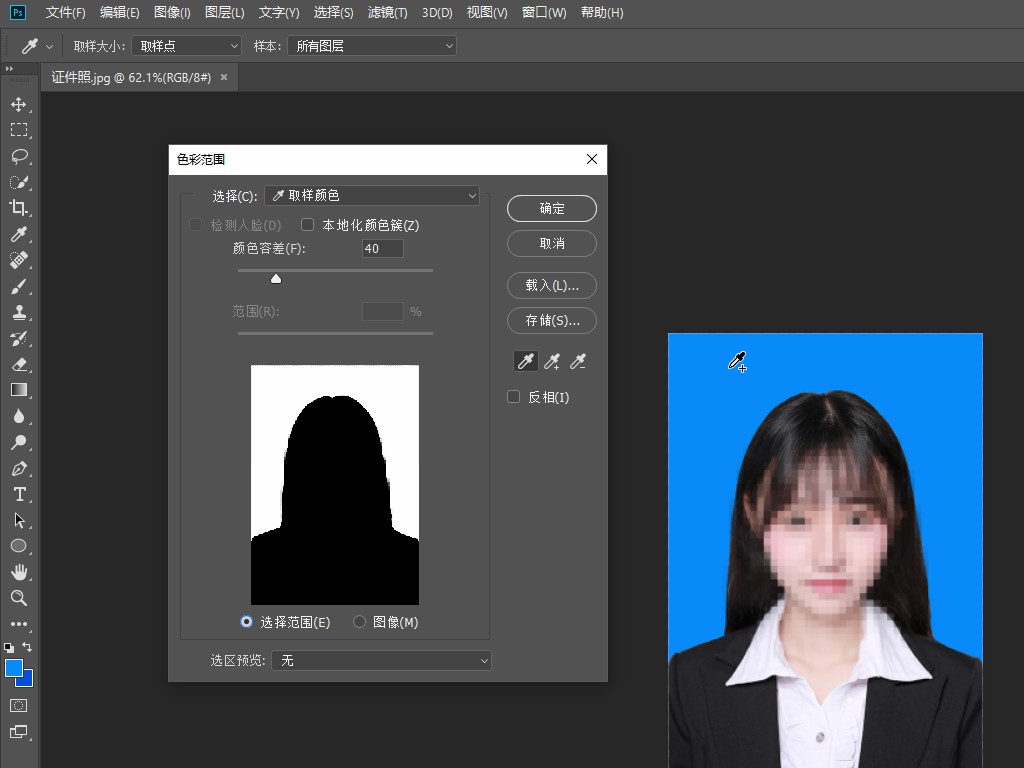
将鼠标移动到素材背景色区域,点击左键取样背景色并点【确定】按钮。
5、
打开填充工具
选择【编辑】菜单,在下拉框中选择【填充】选项。
▼ 
选择【编辑】菜单,在下拉框中选择【填充】选项。
6、
打开拾色器
在填充对话框中,内容项选择【颜色】选项,然后打开拾取色器。
▼ 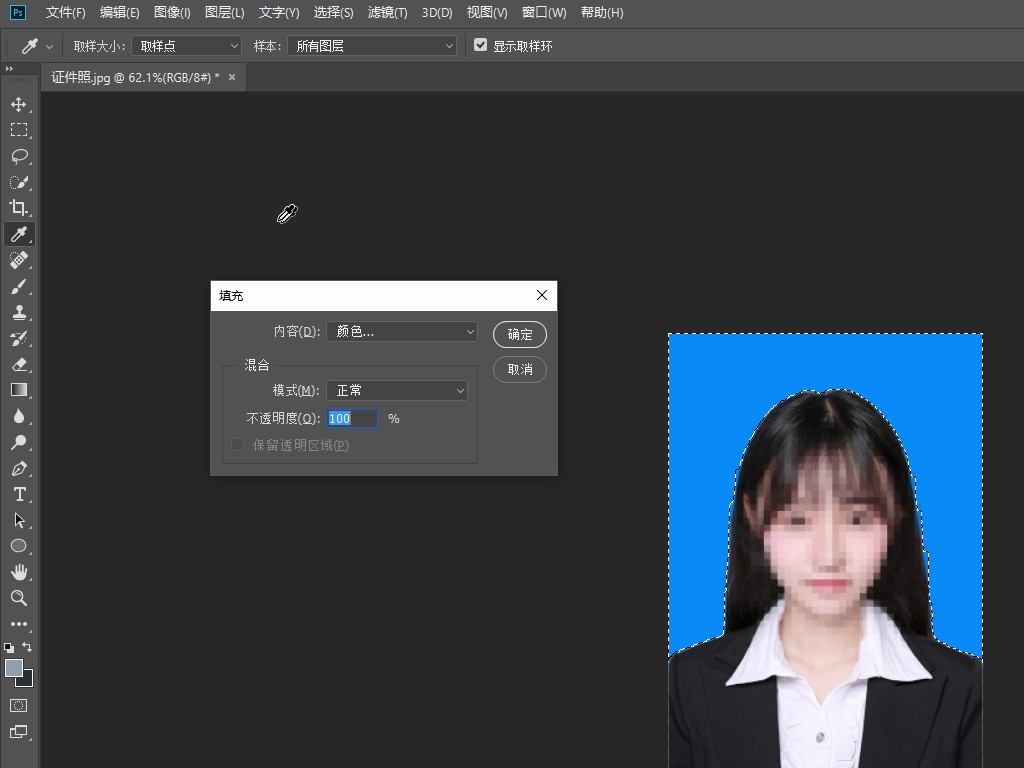
在填充对话框中,内容项选择【颜色】选项,然后打开拾取色器。
7、
选择填充色
在打开的拾色器中点击任意颜色并点【确定】。
▼ 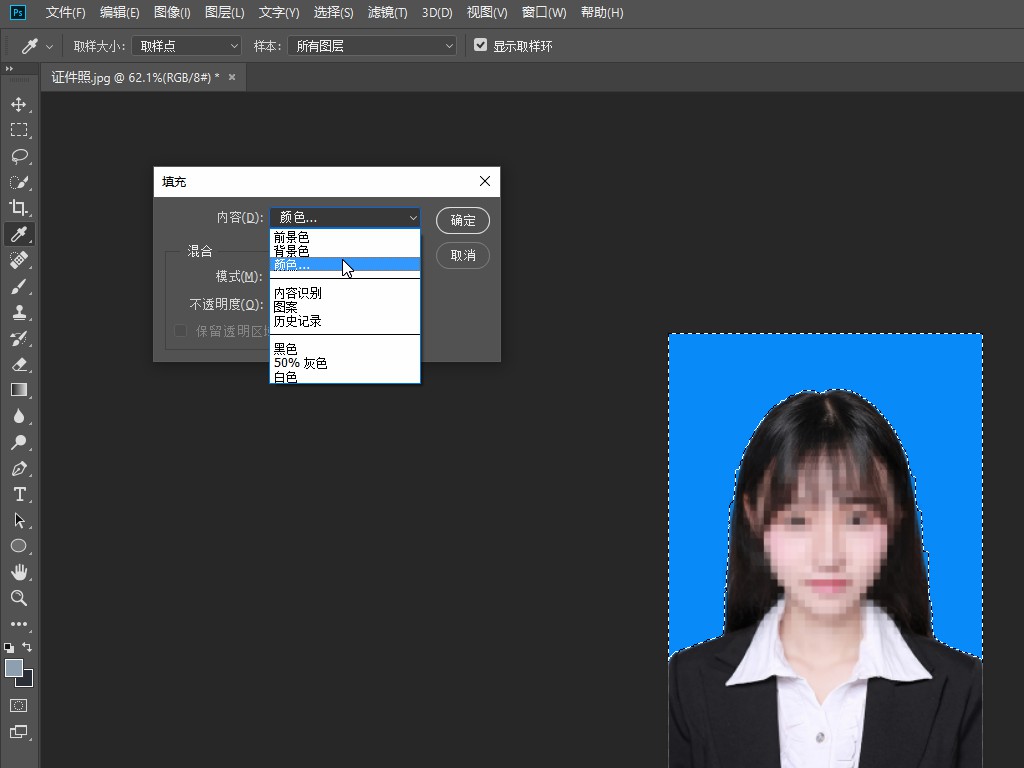
在打开的拾色器中点击任意颜色并点【确定】。
8、
点击确定
最后返回到填充对话框中点击【确认】按钮即可。
▼ 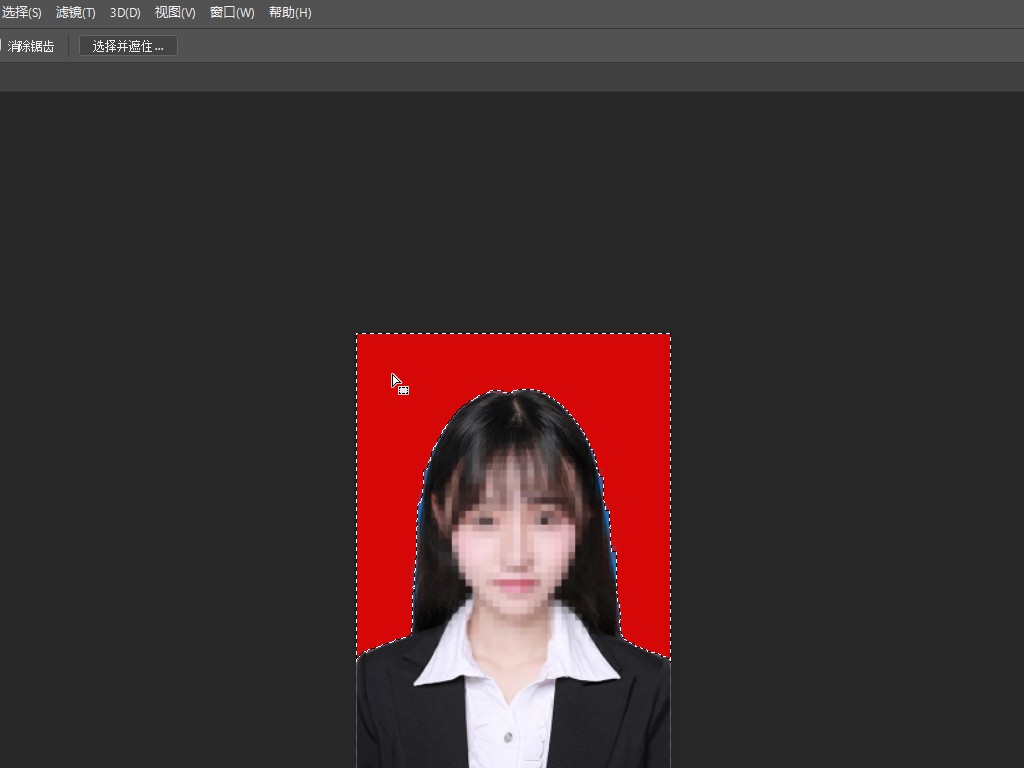
最后返回到填充对话框中点击【确认】按钮即可。
适用环境:
型号:台式机系统:win10
版本:Photoshop cc 19.0
问题解析:
【】
1、 打开文件点击菜单栏中的【文件】,在下拉框选项中选择【打开】选项。
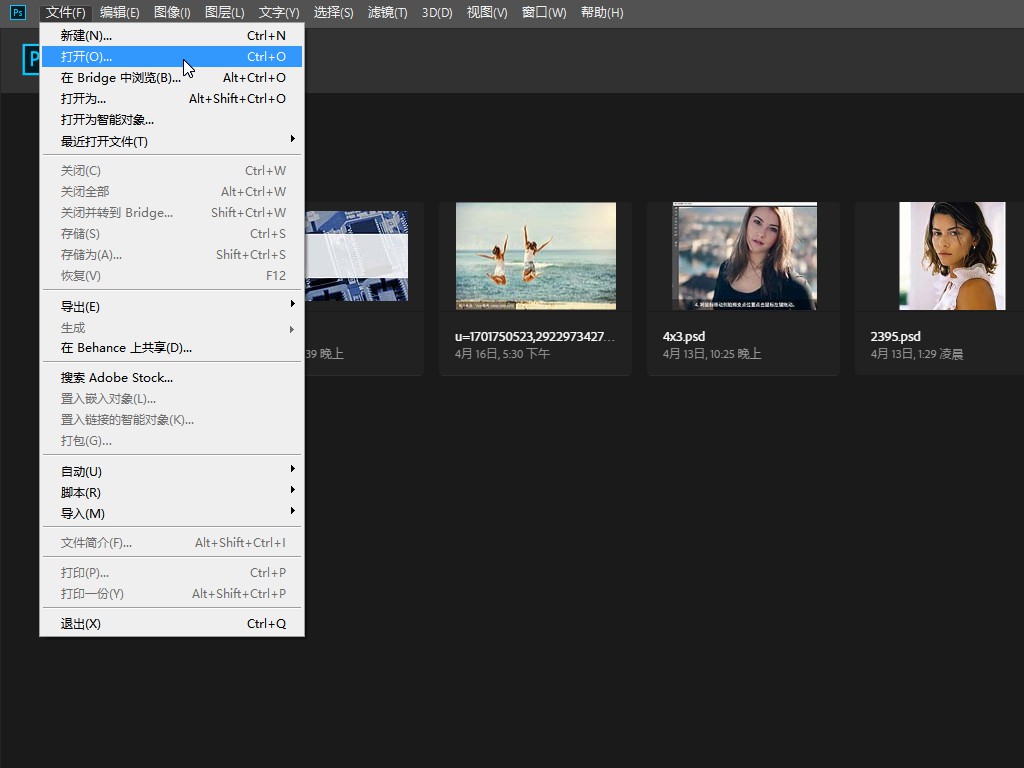
在对话框中,选择证件照素材并点击【打开】按钮。
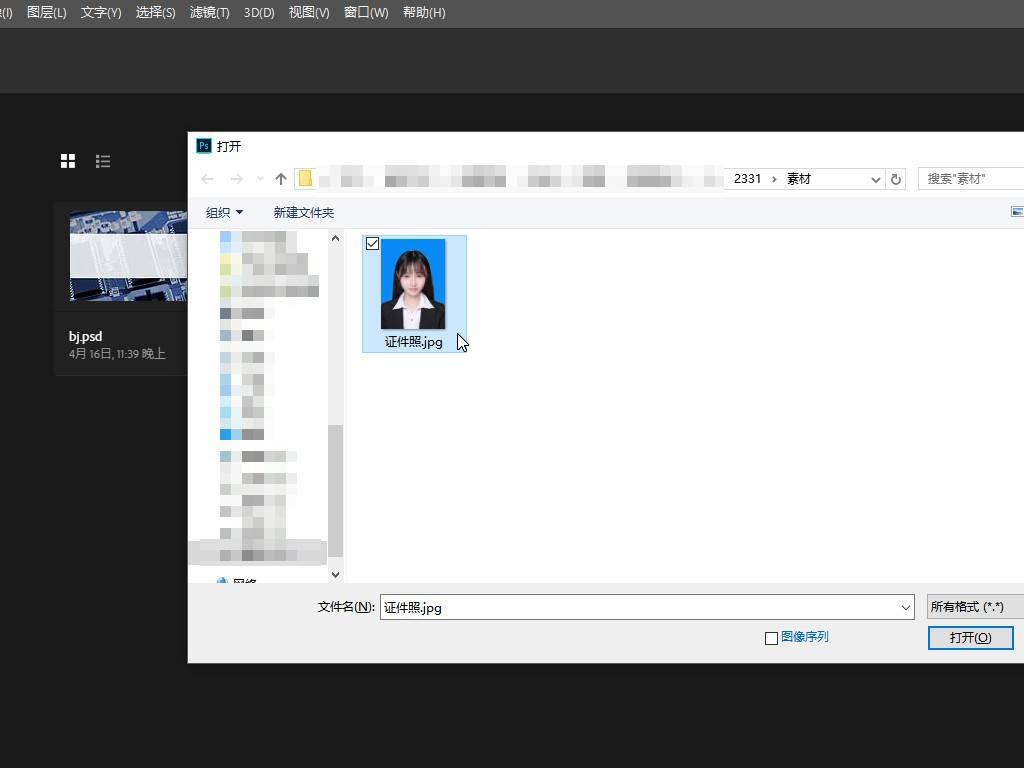
点击【选择】菜单,在下拉框中选择【色彩范围】选项。
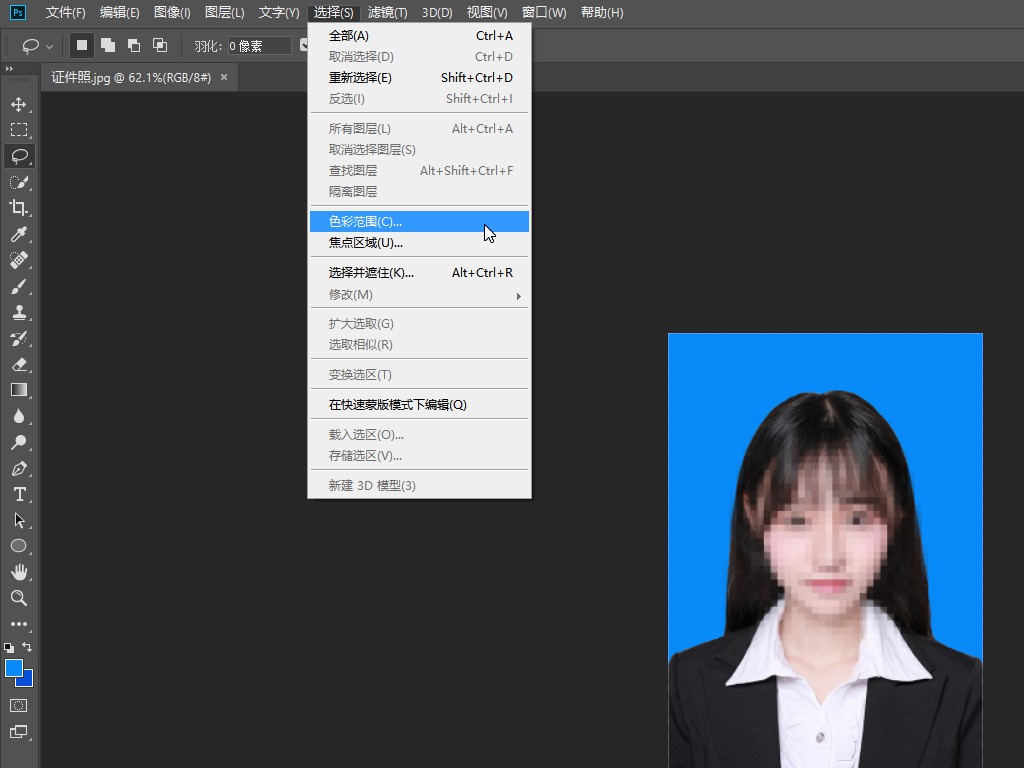
将鼠标移动到素材背景色区域,点击左键取样背景色并点【确定】按钮。
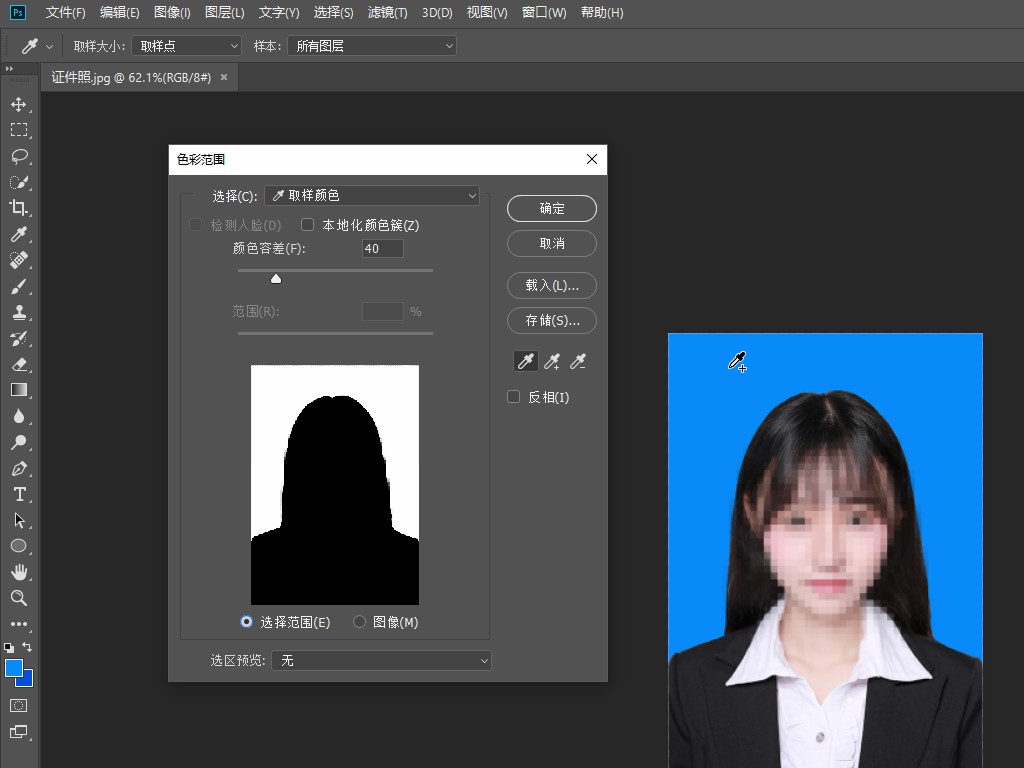
选择【编辑】菜单,在下拉框中选择【填充】选项。

在填充对话框中,内容项选择【颜色】选项,然后打开拾取色器。
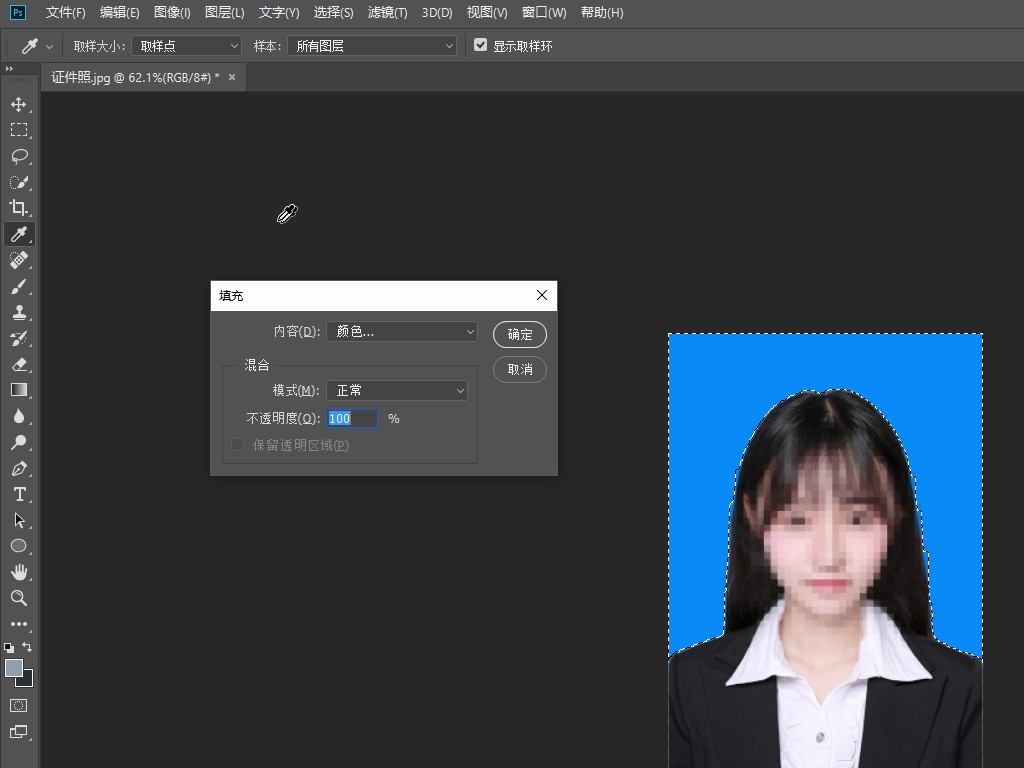
在打开的拾色器中点击任意颜色并点【确定】。
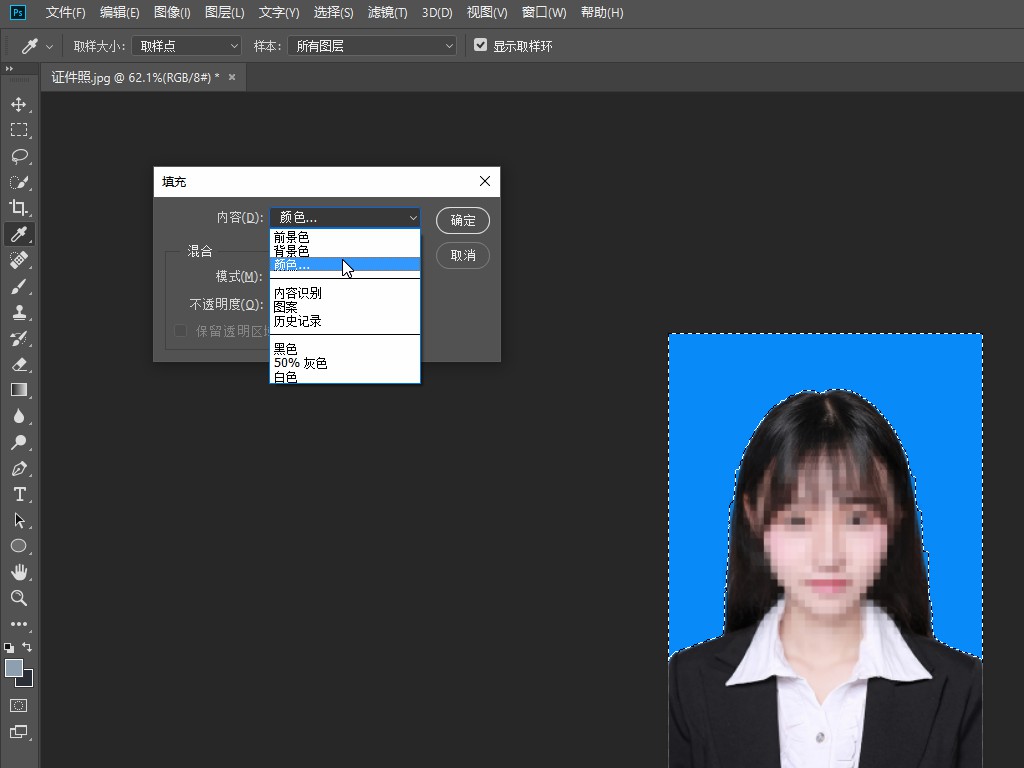
最后返回到填充对话框中点击【确认】按钮即可。
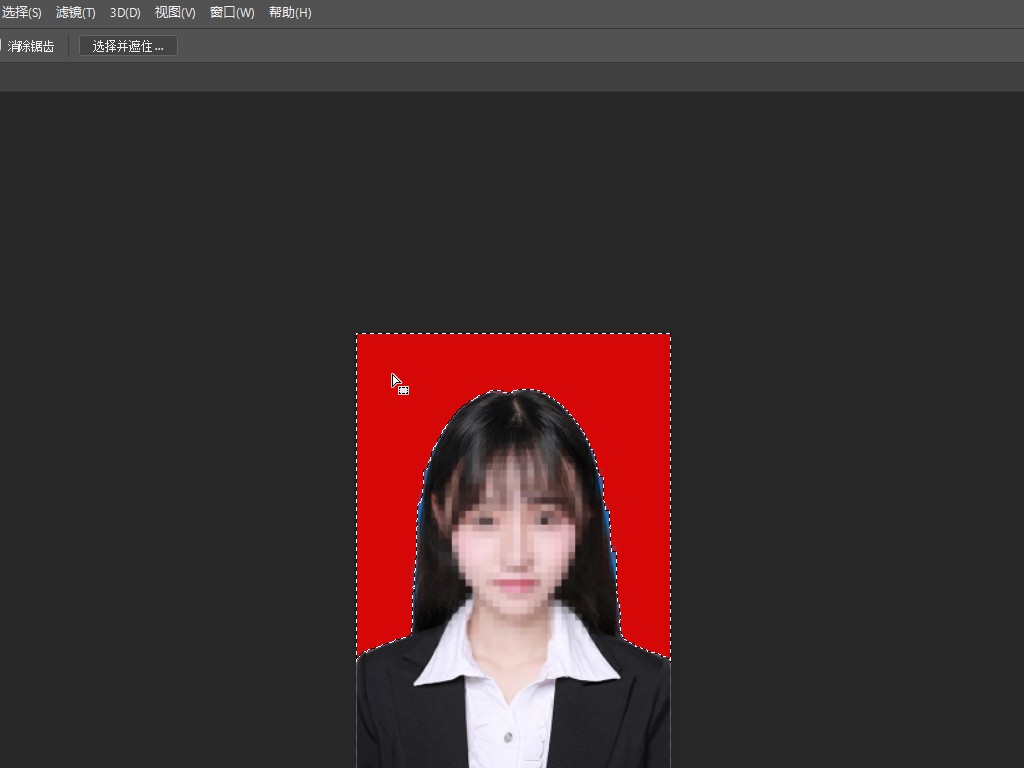
功能/快捷键:
打开文件 Ctrl+O
插件/素材:
相关推荐
-
-
一寸的证件照怎么更换背景颜色
-
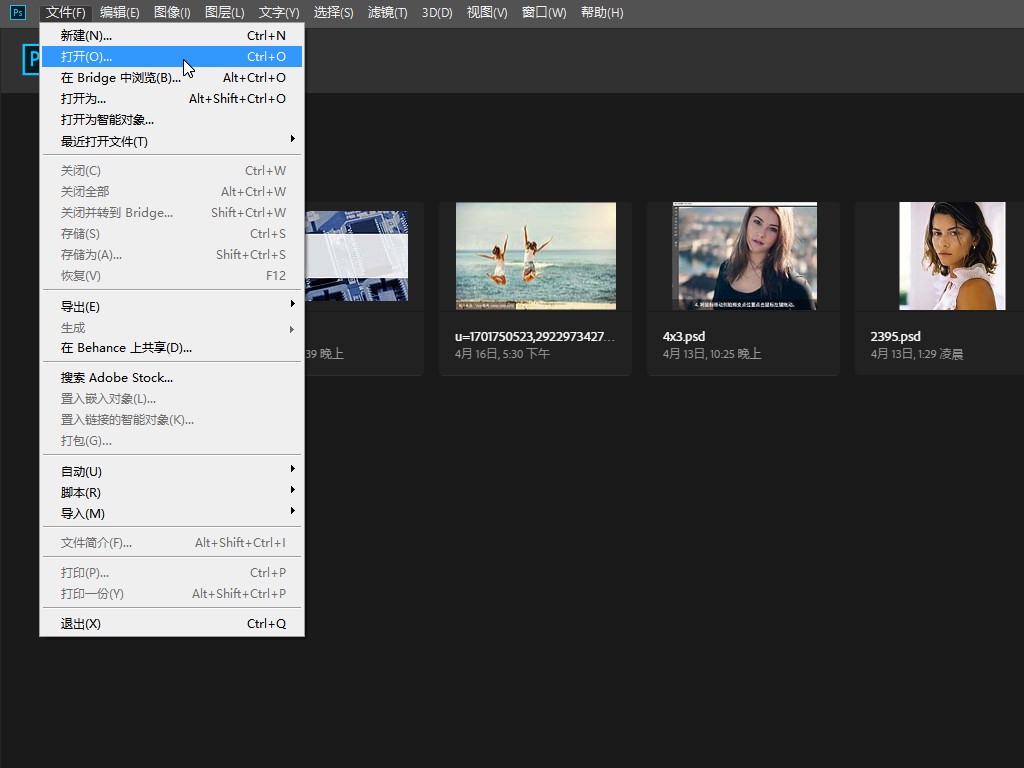
-
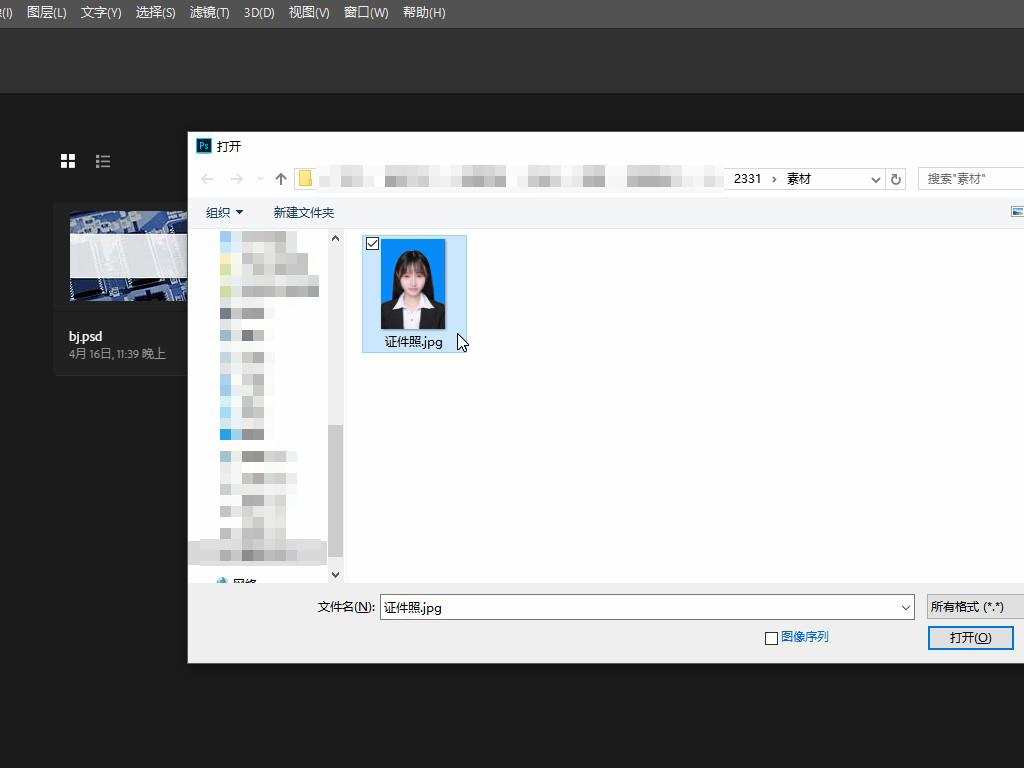
-
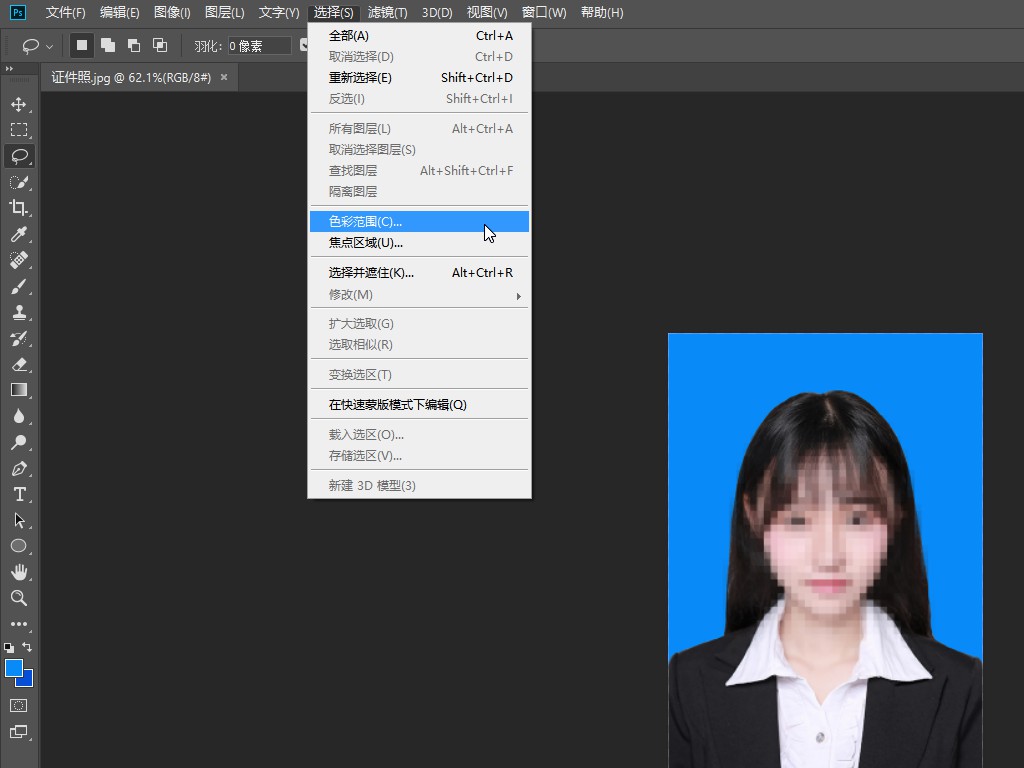
- 发布于2024-04-08 16:14:44 705个赞
-
-
-
如何修改证件照背景颜色
-
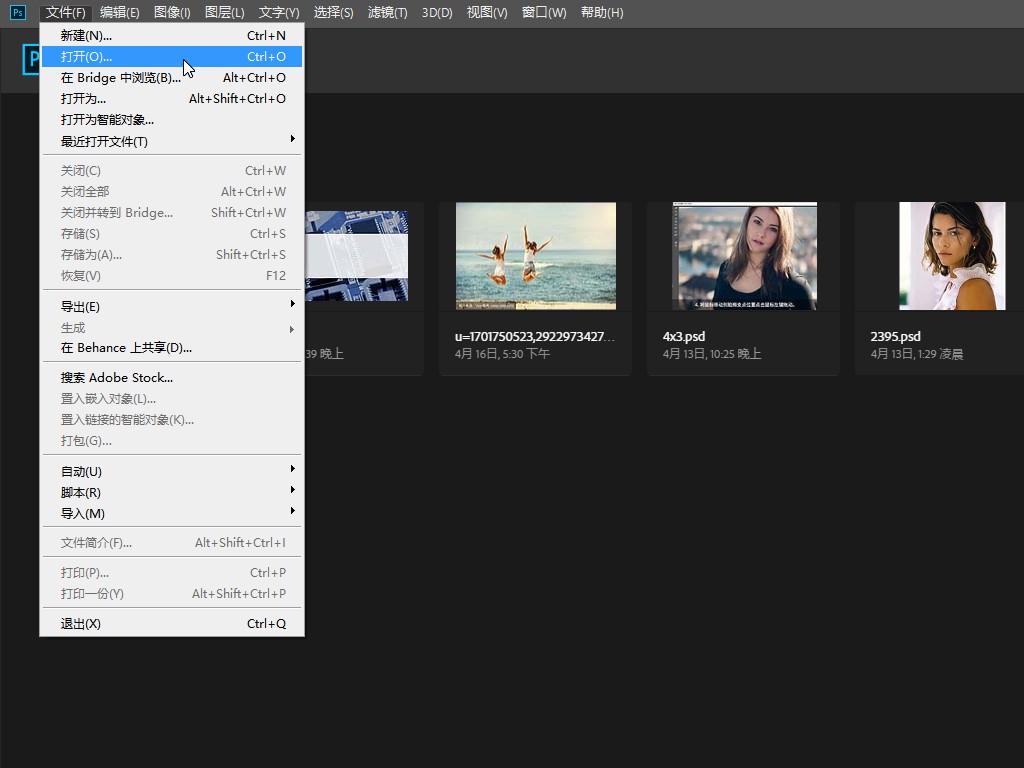
-
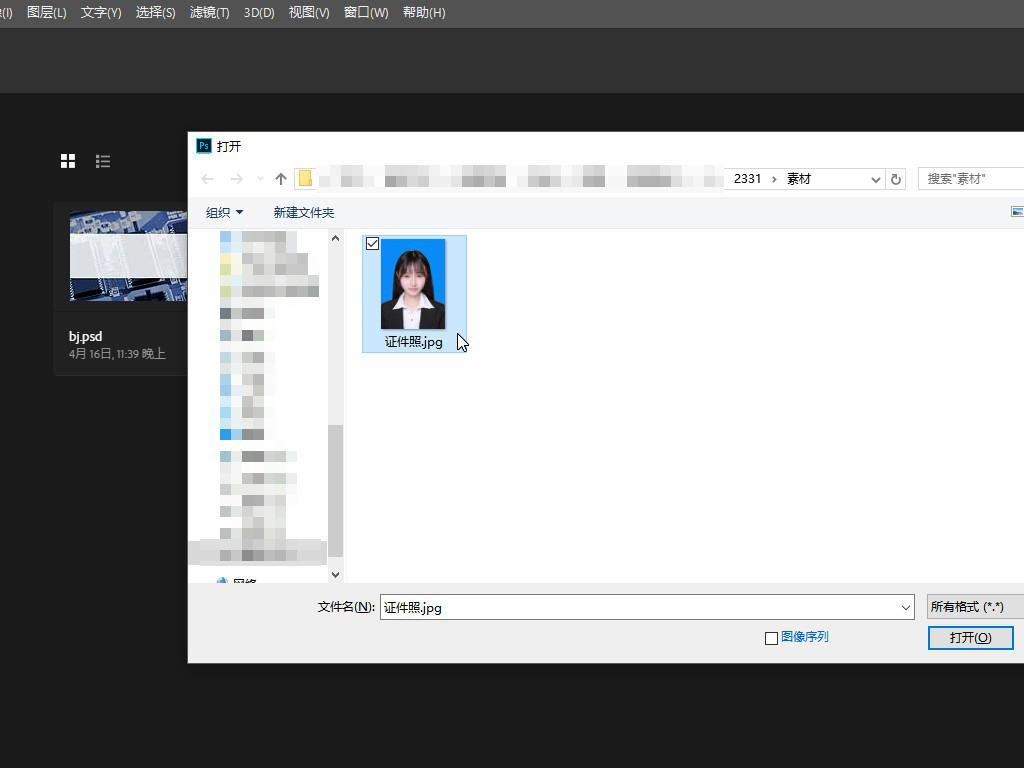
-
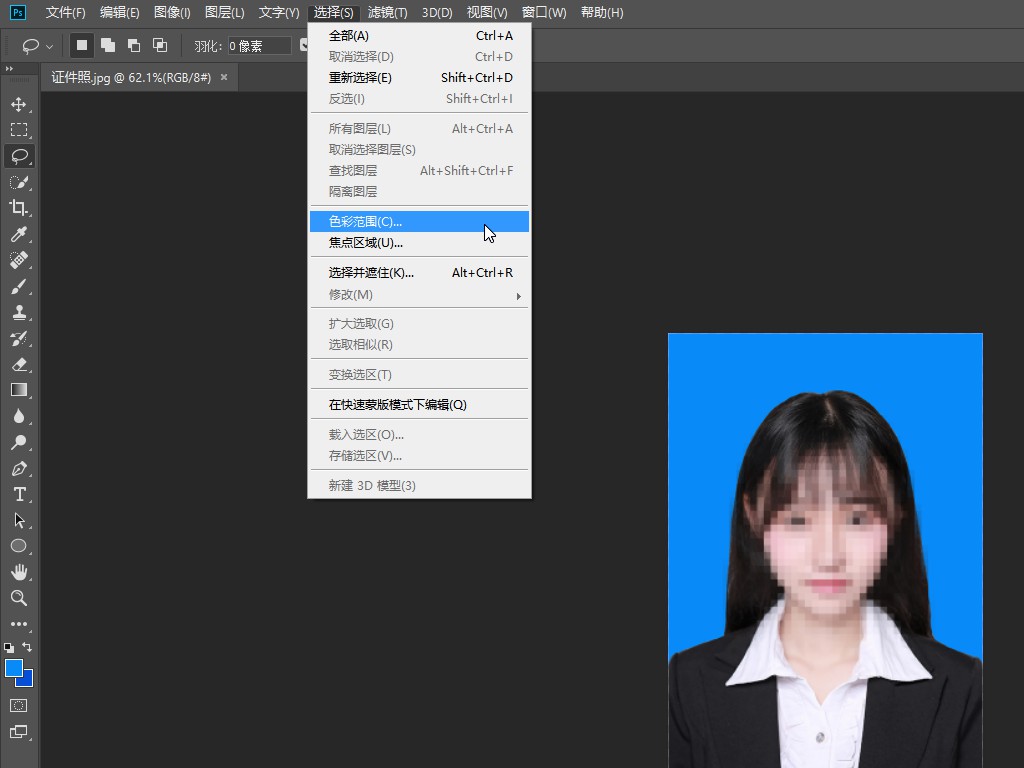
- 发布于2024-04-08 16:12:06 636个赞
-
-
-
怎么更换证件照背景颜色
-
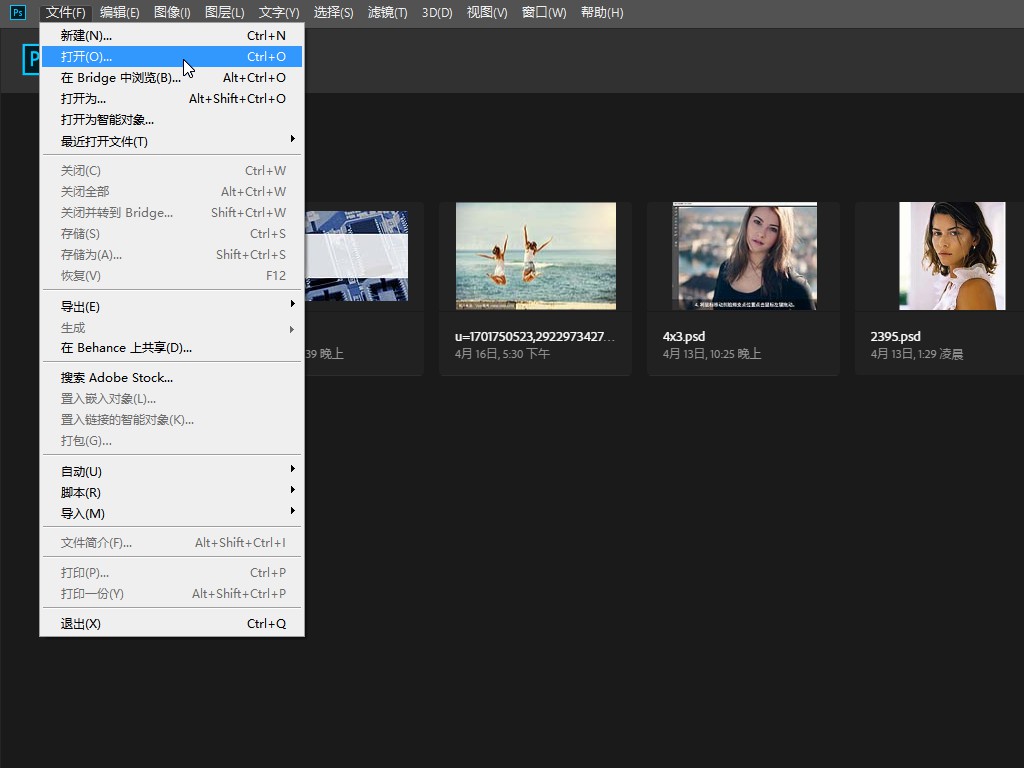
-
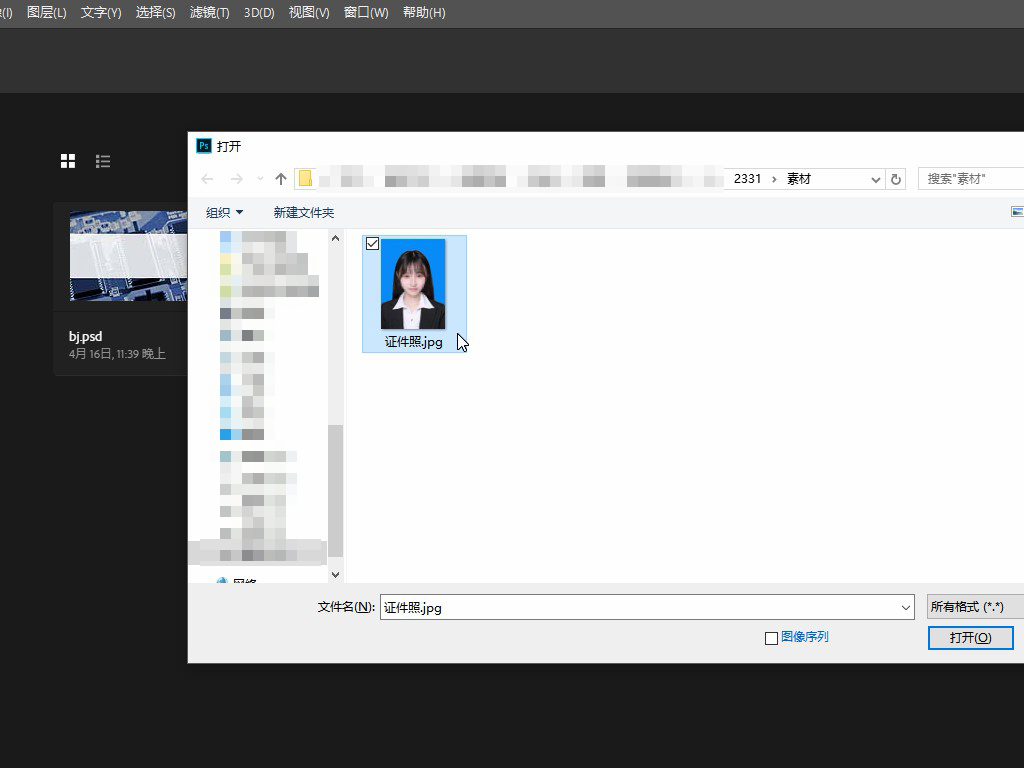
-
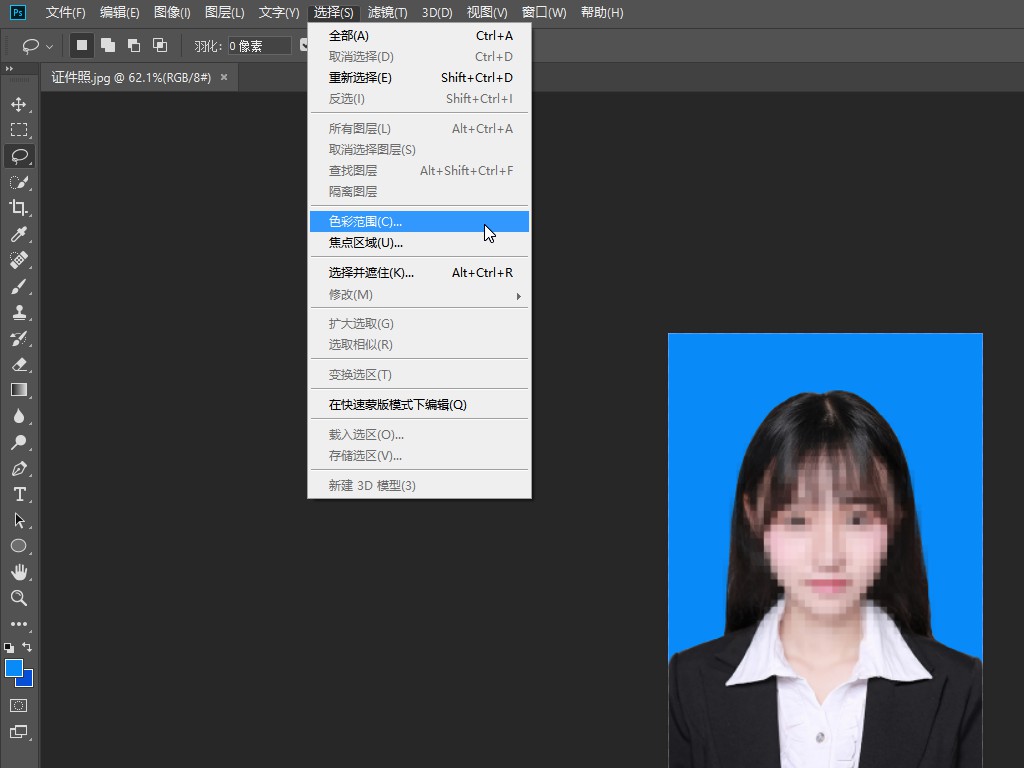
- 发布于2024-04-08 16:11:03 665个赞
-
-
-
证件照怎么换背景颜色
-
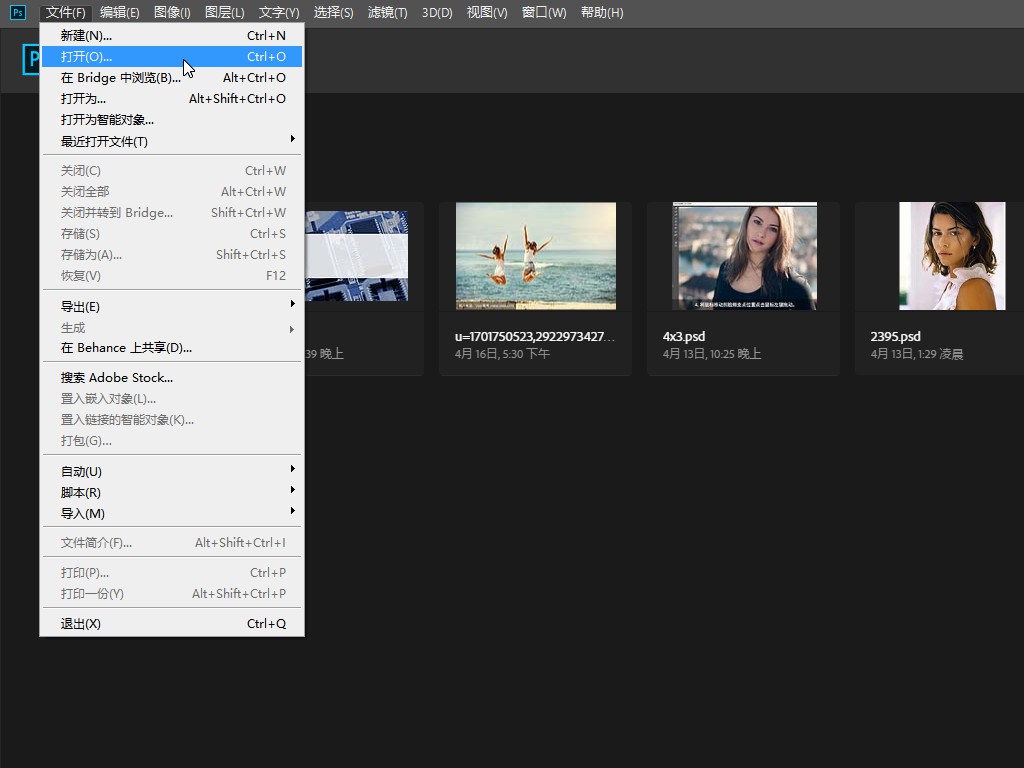
-
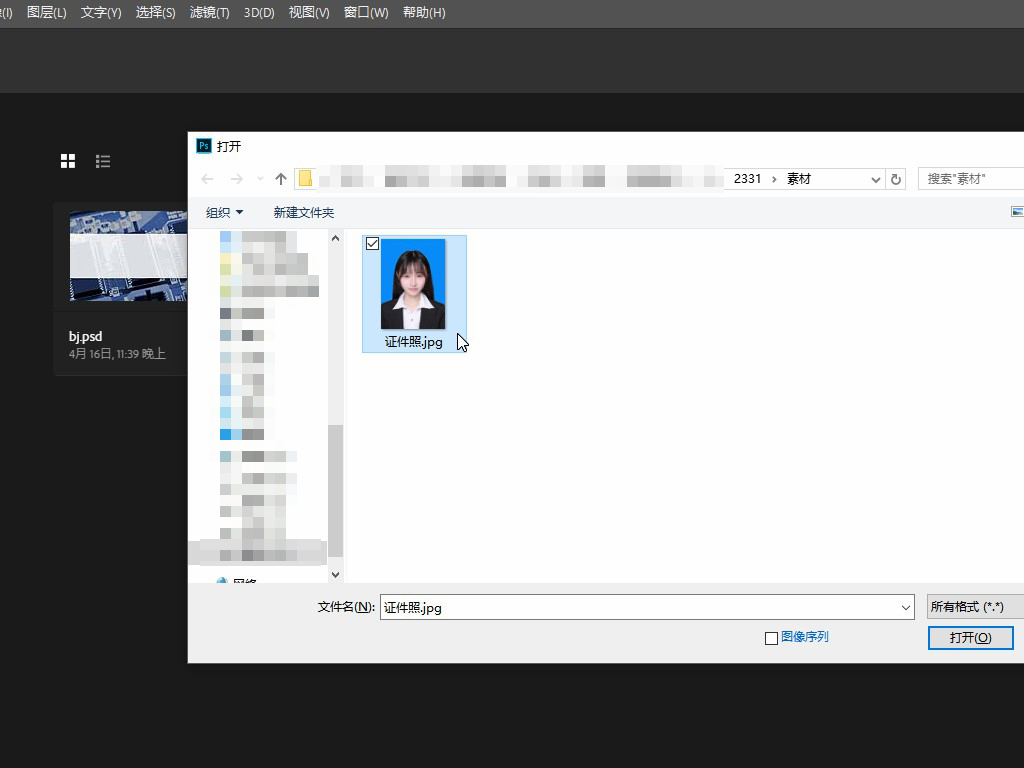
-
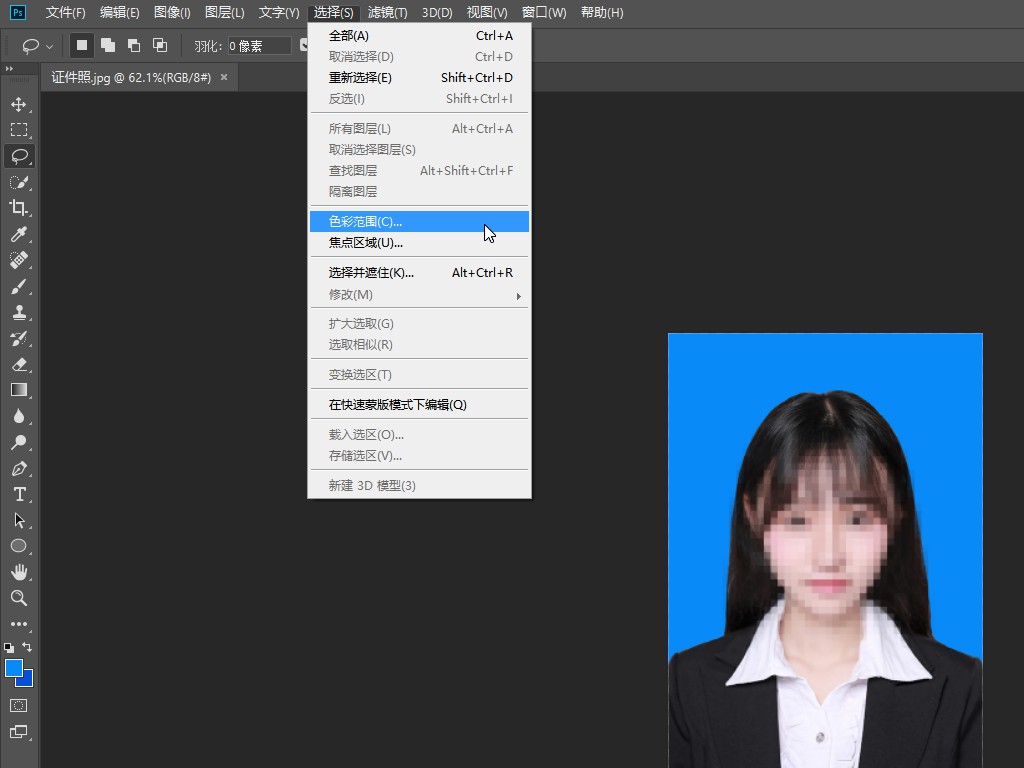
- 发布于2024-04-08 16:04:40 712个赞
-
-
-
怎么压缩图片大小
-
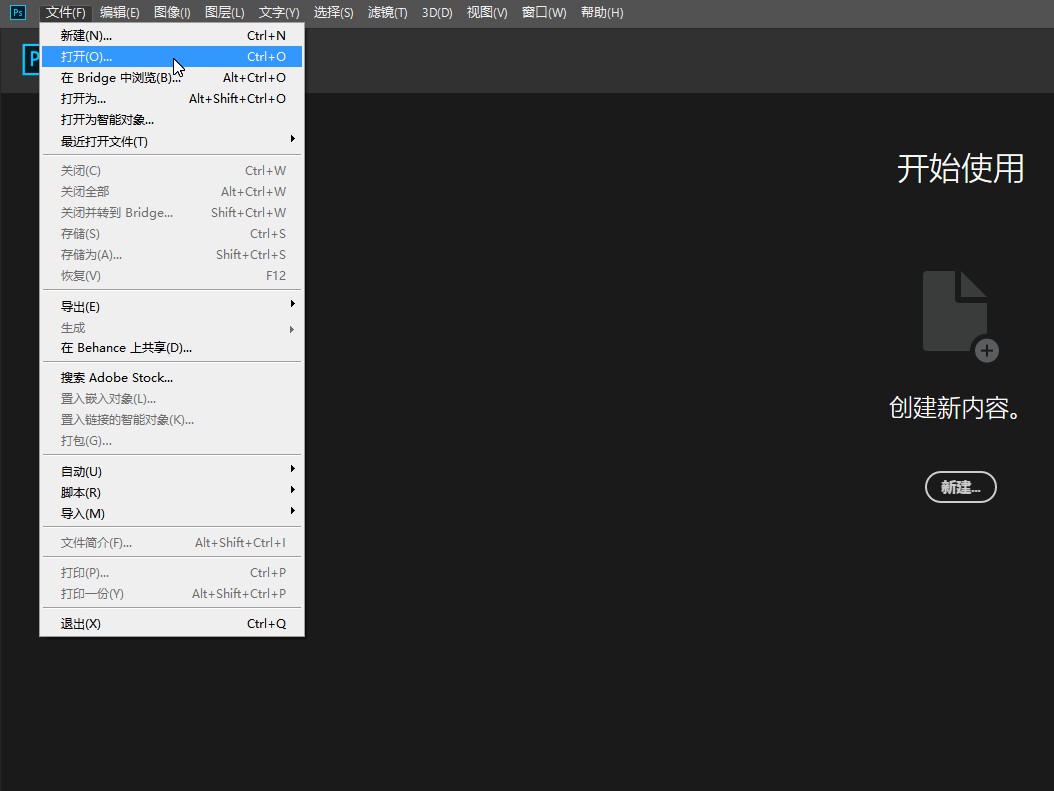
-
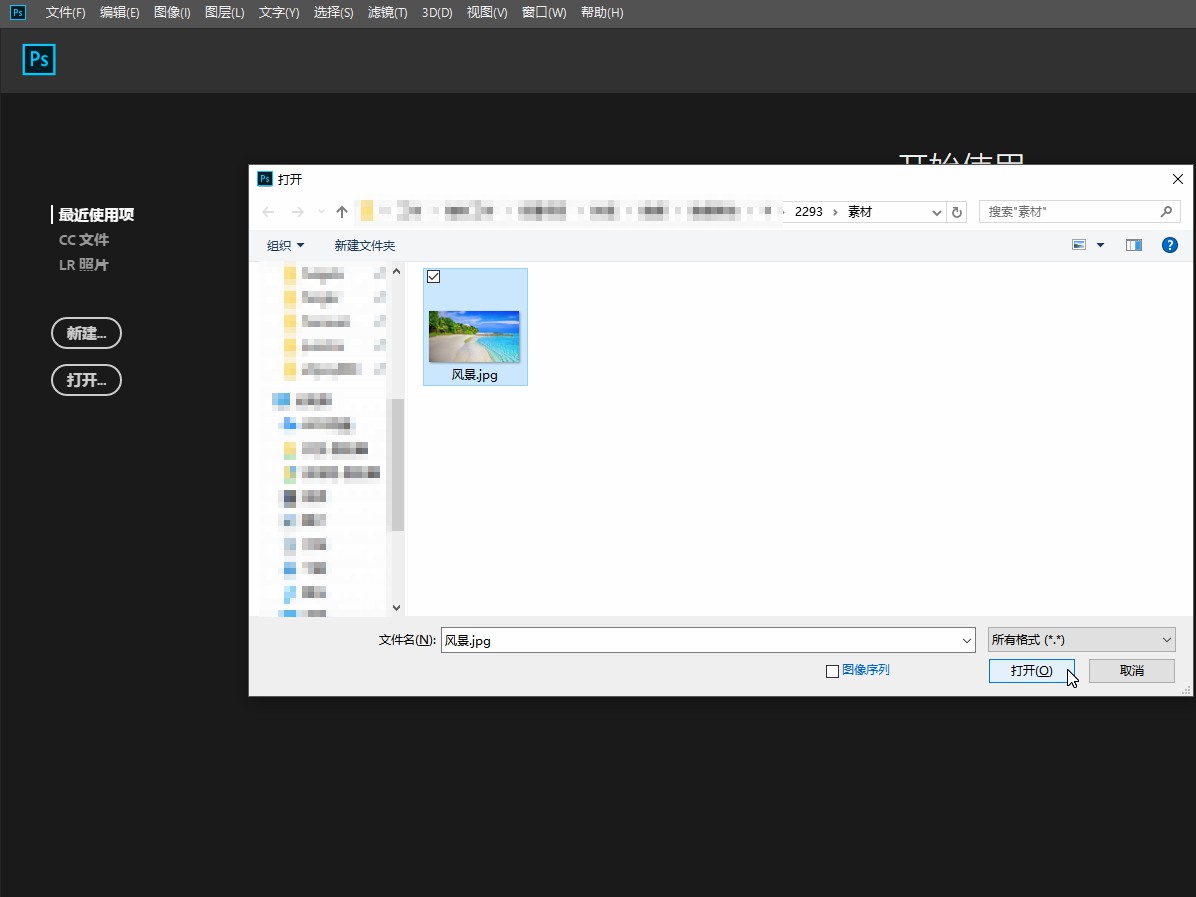
-
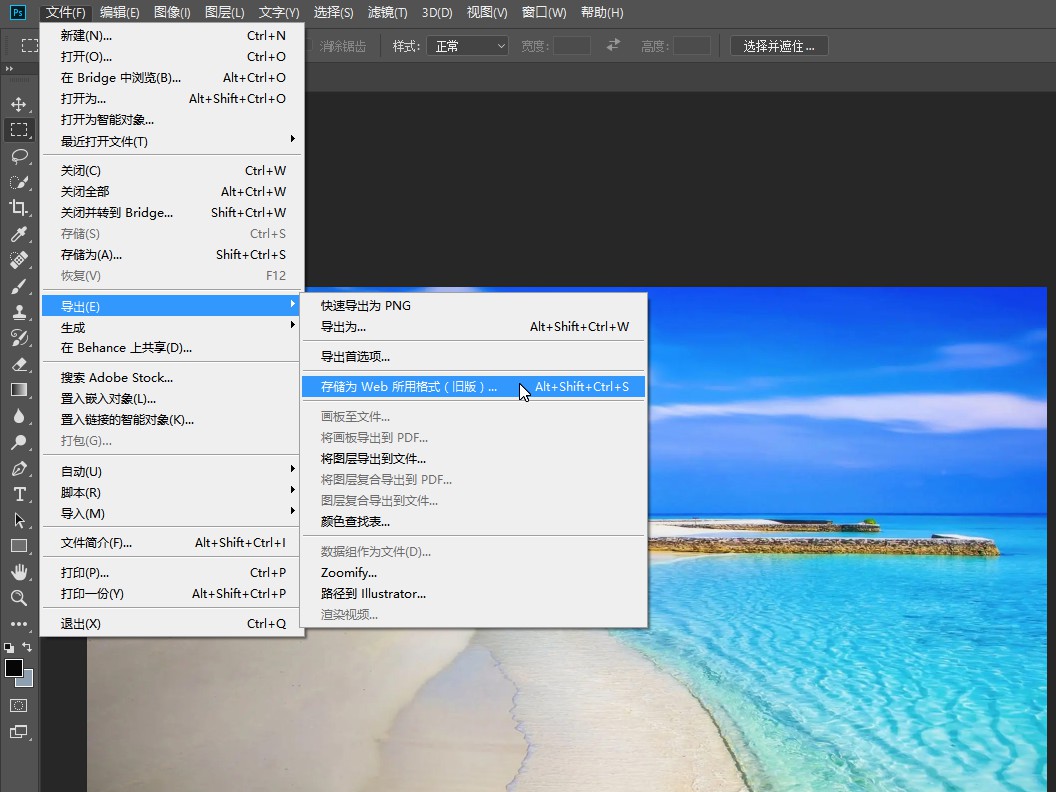
- 发布于2024-04-08 16:03:25 694个赞
-
-
-
ps魔棒工具怎么连续选择
-

-

-

- 发布于2024-04-08 15:15:59 377个赞
-
-
-
ps钢笔工具怎么描边
-
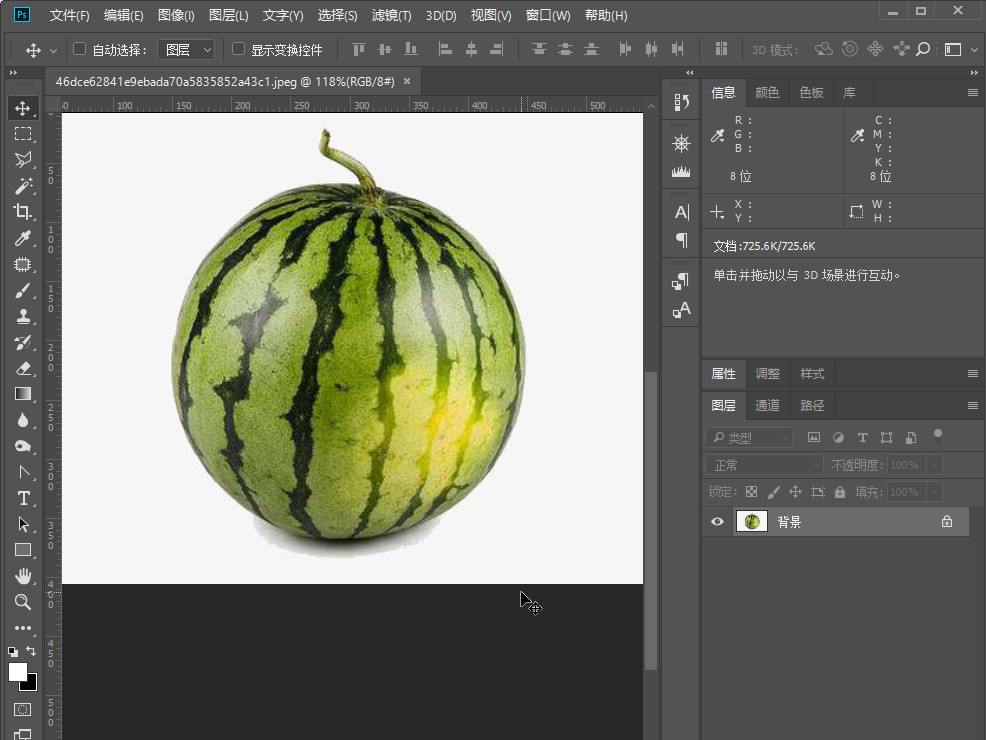
-
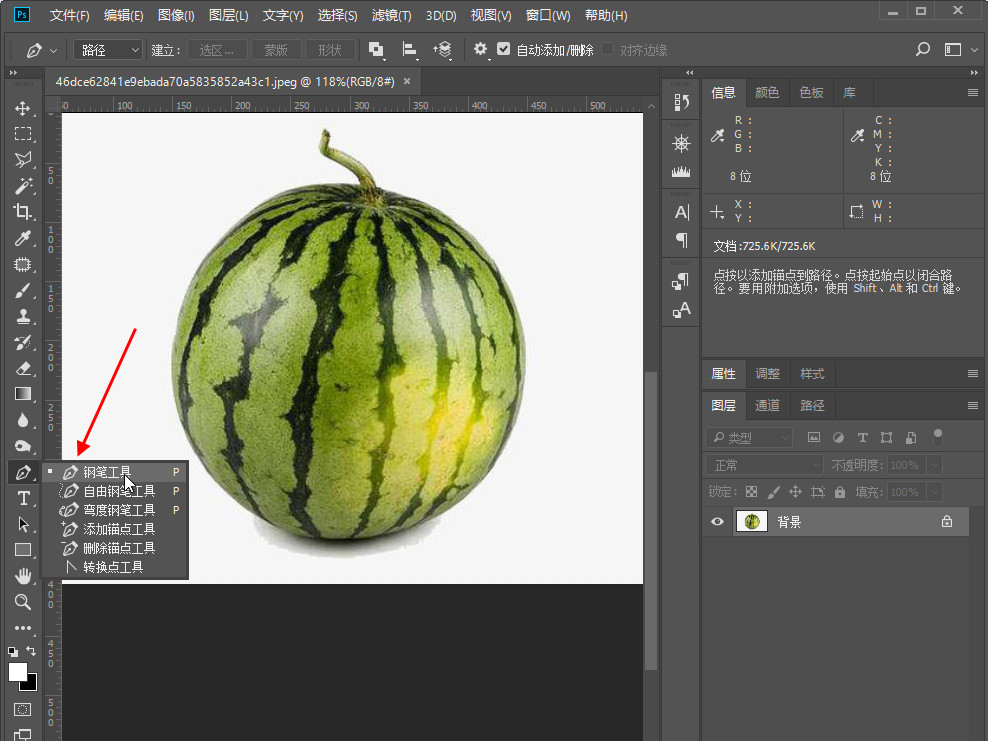
-
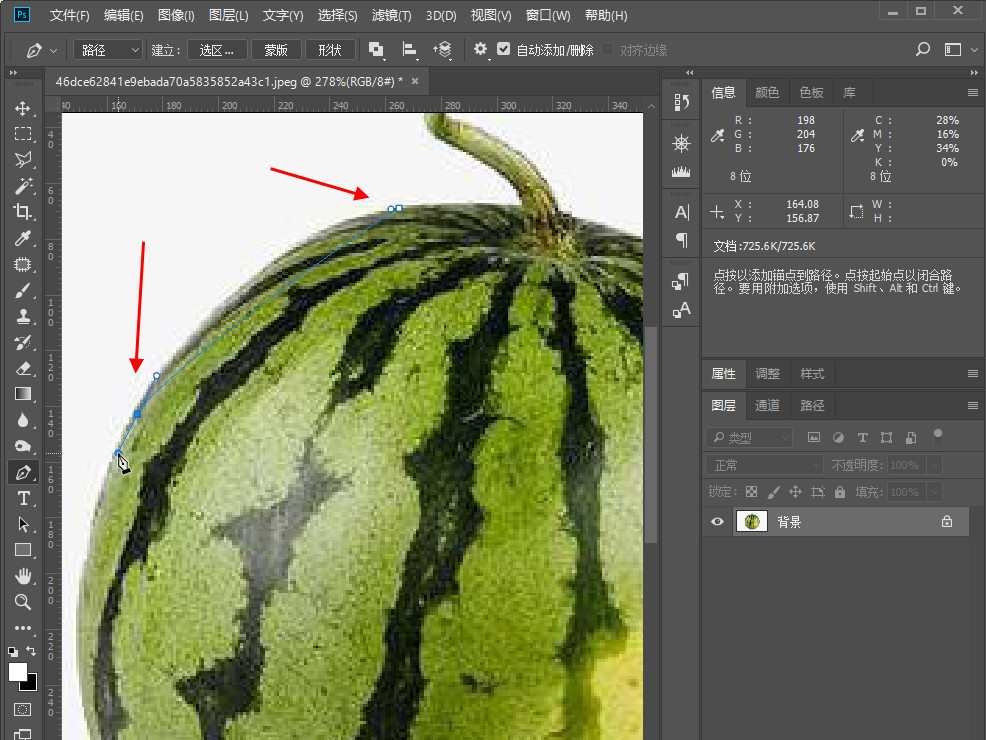
- 发布于2024-04-07 18:33:06 392个赞
-
-
-
ps新建a4尺寸怎么设置
-
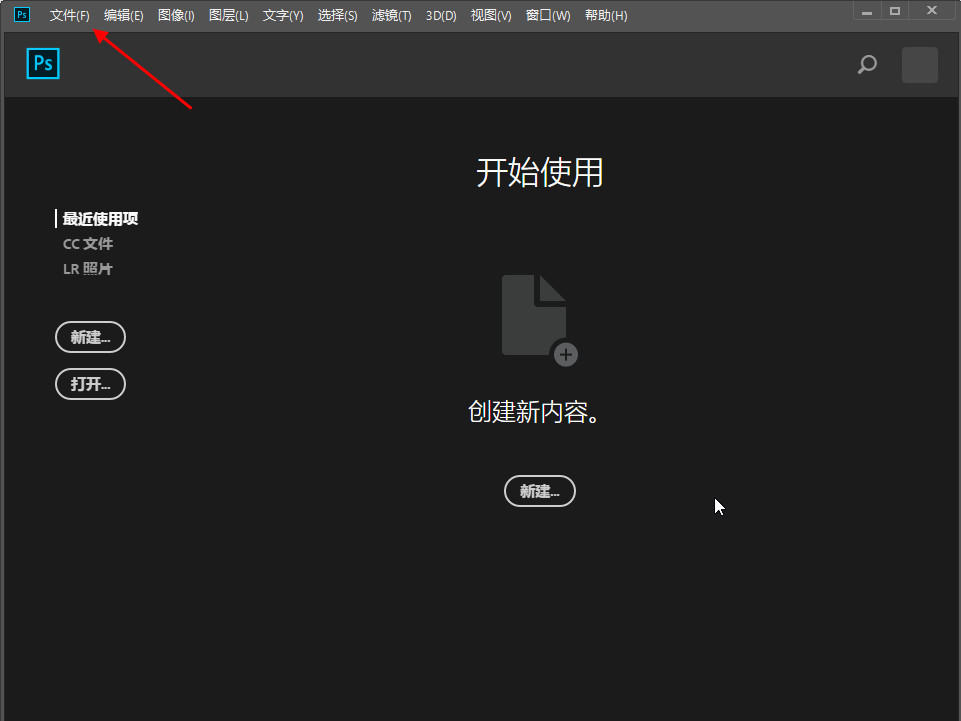
-
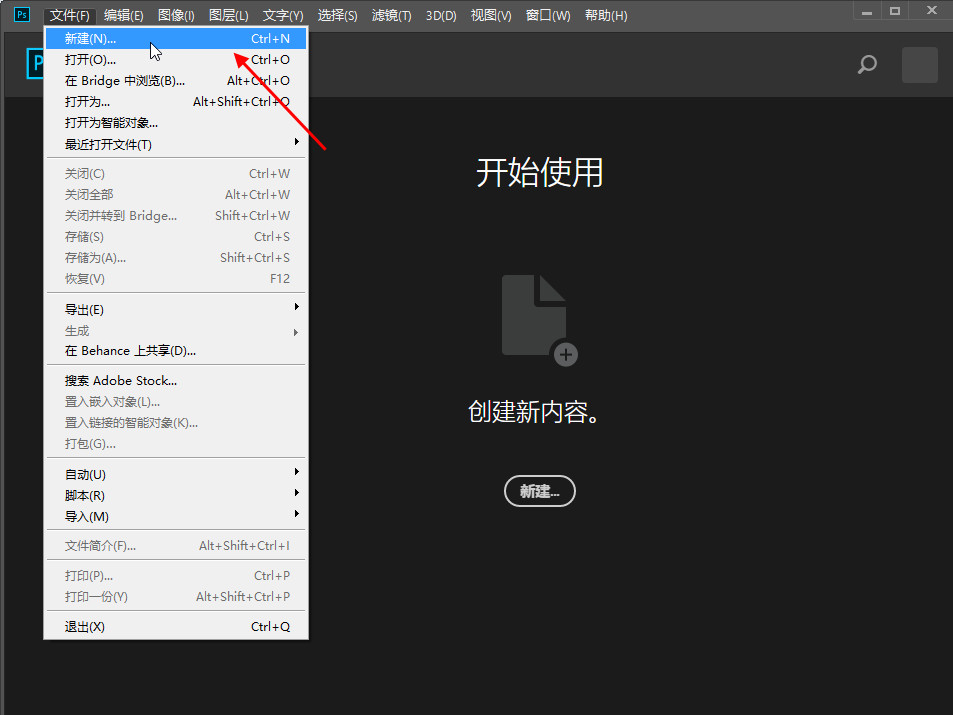
-
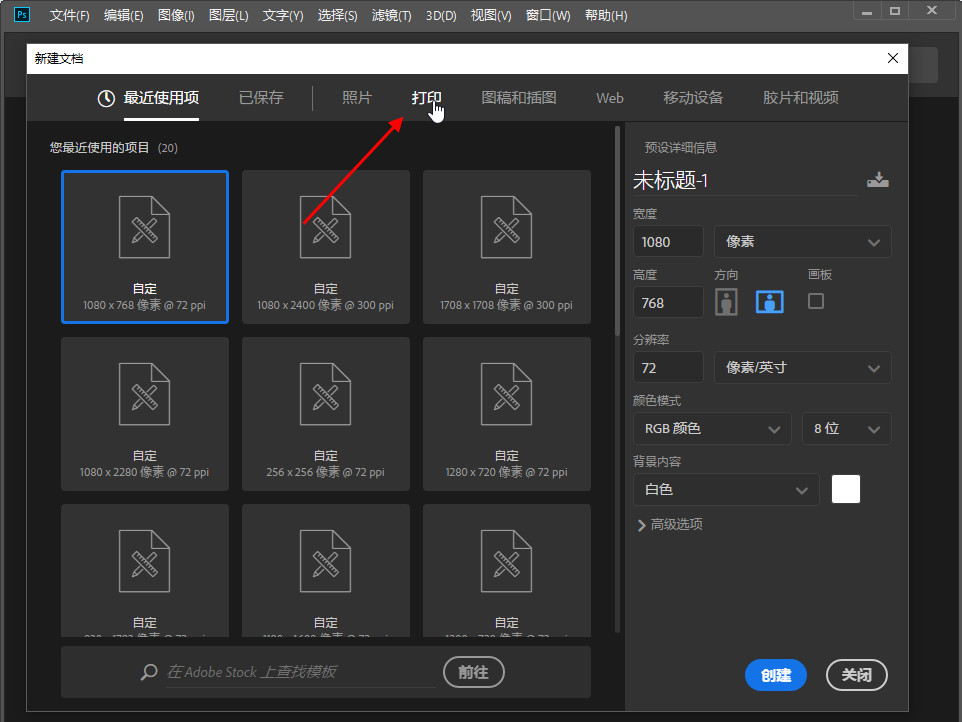
- 发布于2024-04-07 18:20:30 386个赞
-
-
-
psd怎么改成jpg格式
-
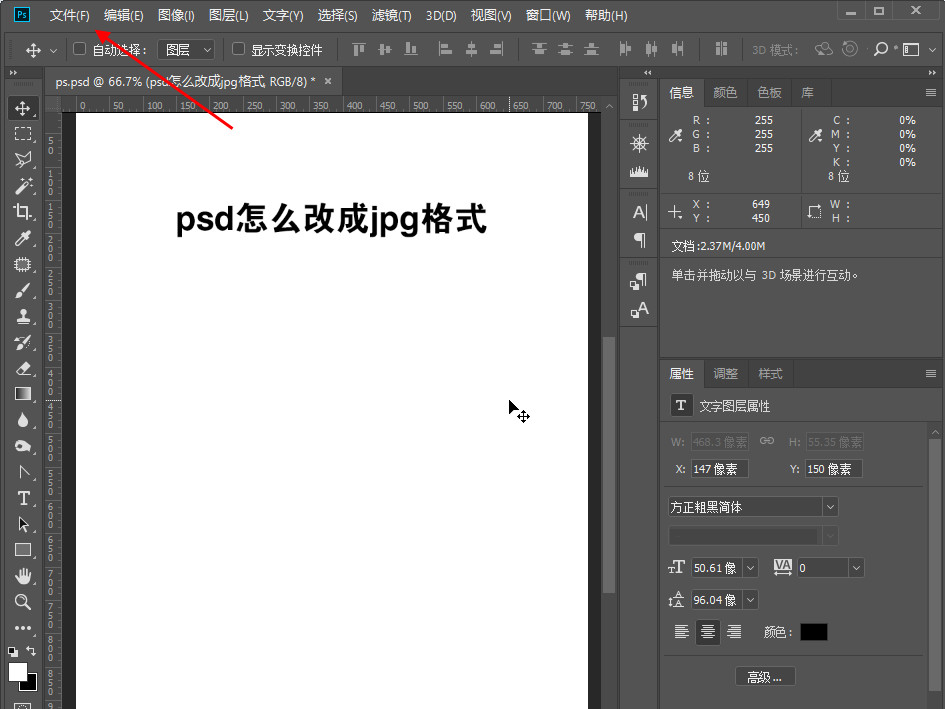
-
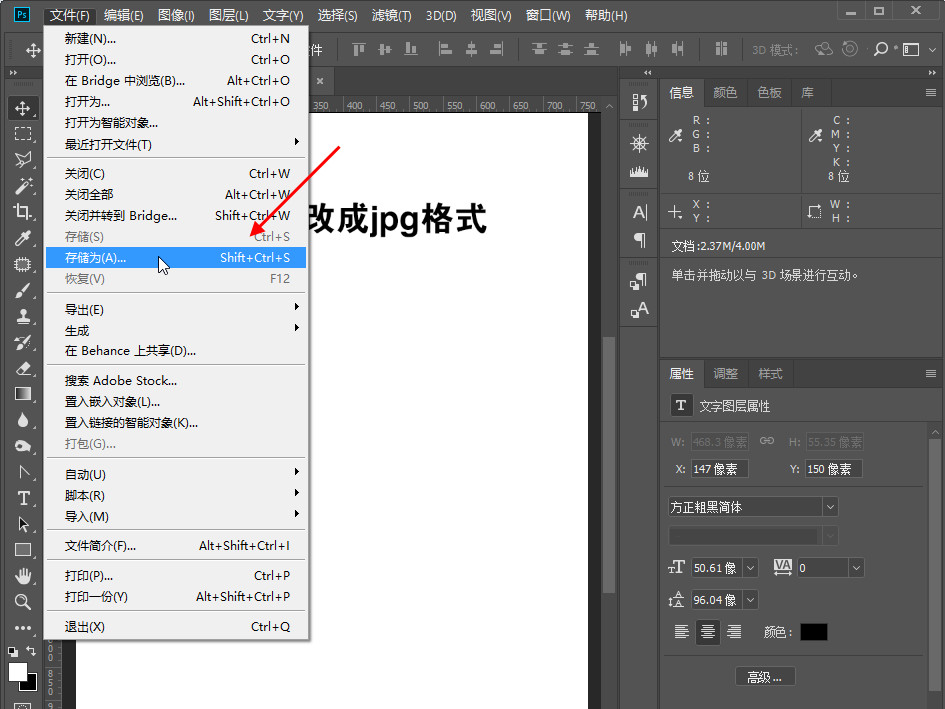
-
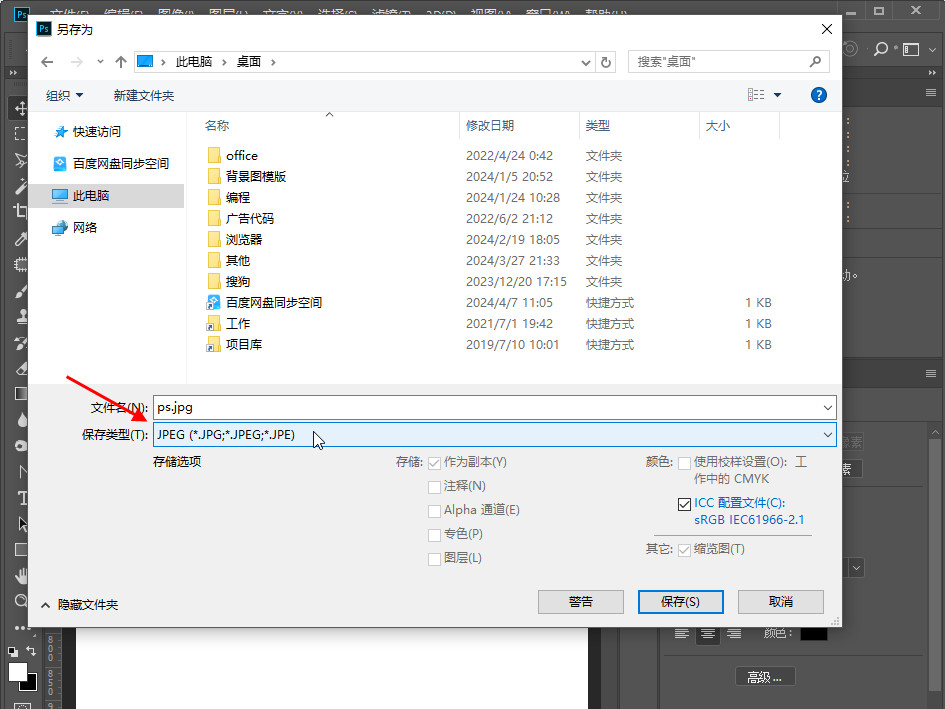
- 发布于2024-04-07 18:19:21 389个赞
-
-
-
cad十字光标中间的方框大小怎么调
-
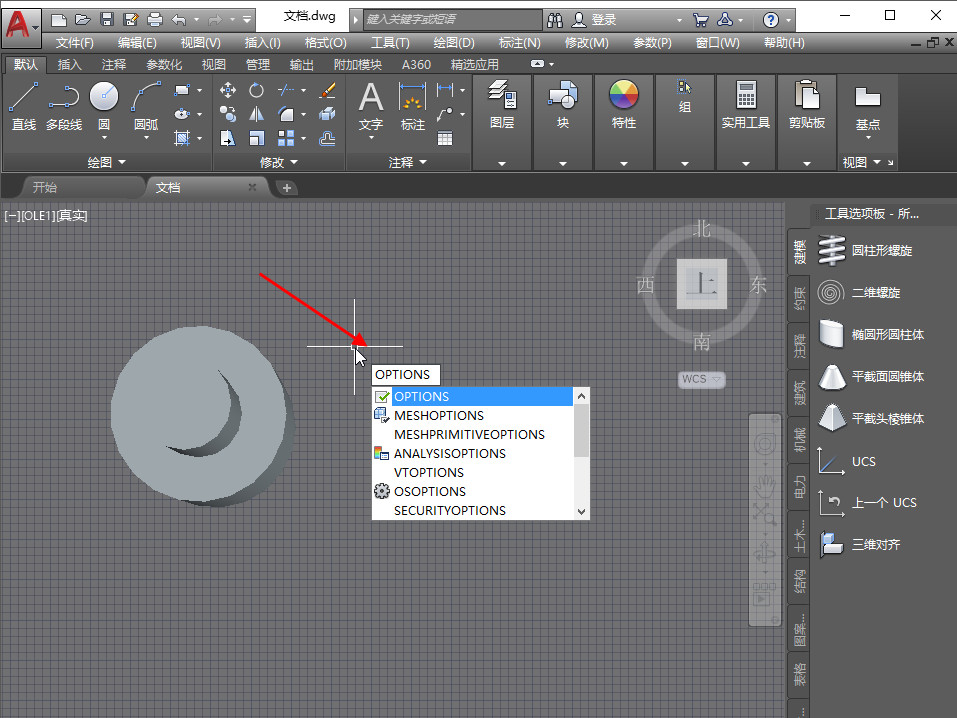
-
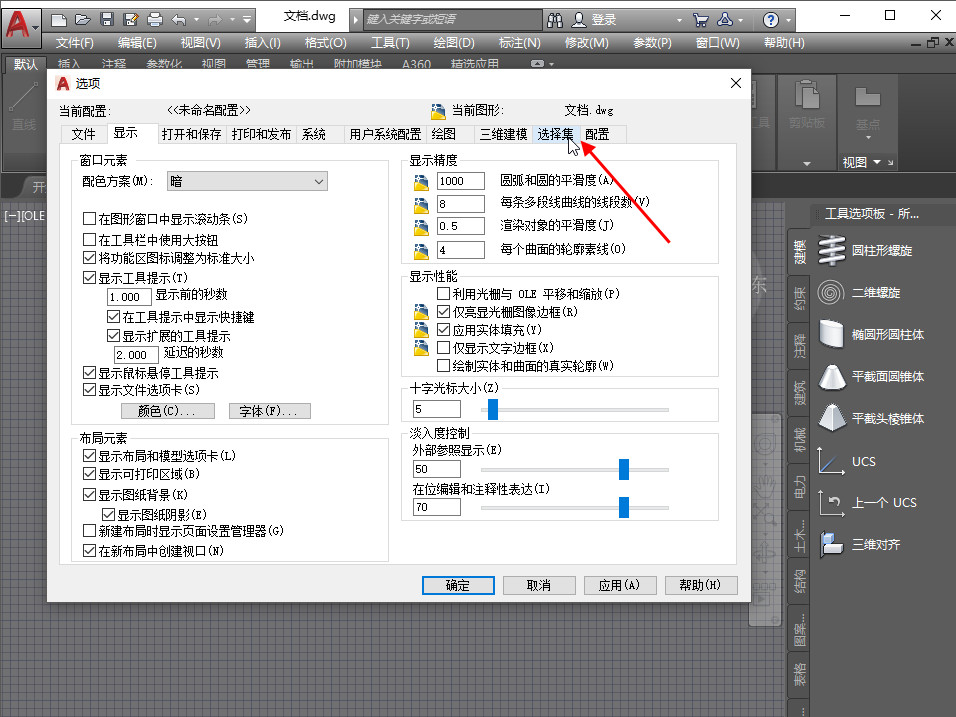
-
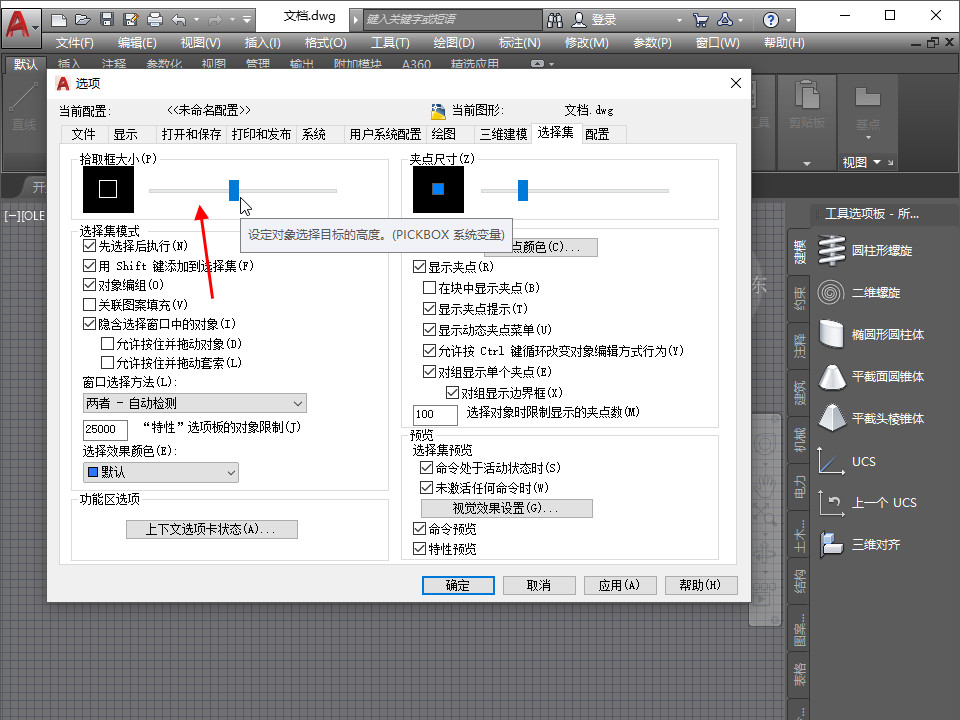
- 发布于2024-04-05 17:01:57 560个赞
-
猜你可能喜欢
-
-
表格太长怎么快速下拉全选
发布于2024-04-18 16:45:38 487个赞 -

-
-
-
wps设置在哪里
发布于2024-04-18 16:22:10 642个赞 -

-
-
-
wps求和怎么操作
-

-

-

- 发布于2024-04-18 15:46:23 562个赞
-
-
-
表格如何查找重复内容
-

-

-

- 发布于2024-04-17 15:53:12 464个赞
-
-
-
excel表格怎么打印到一张a4纸
-

-

-

- 发布于2024-04-16 22:34:58 487个赞
-
-
-
excel行高409不够怎么办
发布于2024-04-16 20:51:07 520个赞 -

-
-
-
excel中不等于的符号
-

-

-

- 发布于2024-04-16 20:31:57 483个赞
-
-
-
excel身份证号提取年龄公式
-

-

-

- 发布于2024-04-15 13:53:33 465个赞
-
-
-
word字体不统一怎么快速统一
-

-

-

- 发布于2024-04-15 13:48:56 453个赞
-
-
-
复制过来的word怎么去掉底色
-

-

-

- 发布于2024-04-14 19:45:52 436个赞
-
